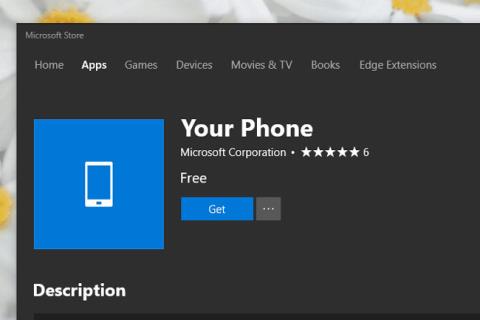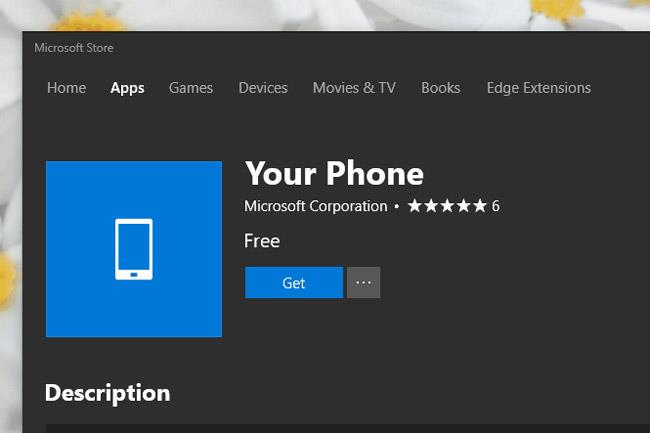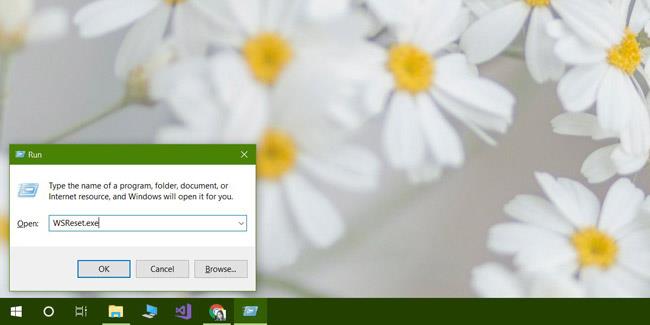Microsoft Store nav gluži stabilākā lietojumprogramma operētājsistēmā Windows 10 . Šī lietotne nereti avarē, taču lejupielāde bieži neizdodas, un lietotnes nevar instalēt vai atjaunināt. Dažreiz Microsoft Store neiziet uz sākuma ekrānu. Pastāv daži pamata risinājumi šīm izplatītākajām problēmām, kas ir lietotnes atinstalēšana un atkārtota instalēšana. Diezgan jauna problēma, kas, šķiet, nav dokumentēta, ir Microsoft Store Refresh Loop.
Šī problēma rodas, mēģinot lejupielādēt lietotni. Microsoft Store tiks ātri ielādēts, jūs varat meklēt lietotni, bet, noklikšķinot uz pogas Iegūt, lietotnes lapa tiks atsvaidzināta. Lejupielāde nekad nesākas. Katru reizi, noklikšķinot uz pogas Saņemt, lapa tiks atsvaidzināta.
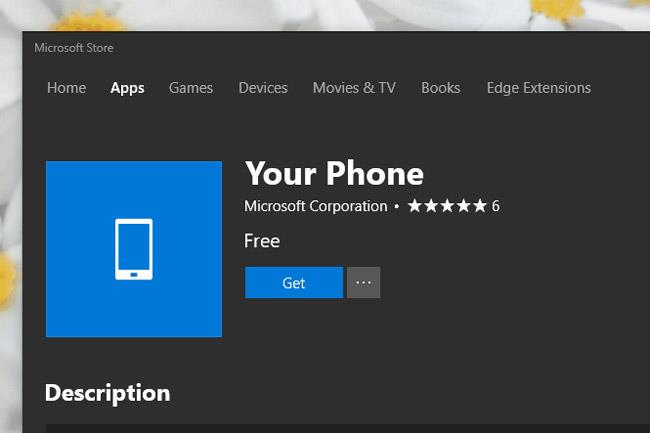
Šī kļūda atkārtosies atkārtoti, padarot neiespējamu lietojumprogrammas lejupielādi. Šeit ir daži labojumi.
Atiestatīt Microsoft Store
Pārliecinieties, vai Microsoft Store lietotne nav atvērta. Atveriet lodziņu Palaist, izmantojot īsinājumtaustiņu Win+R. Ievadiet tālāk norādīto informāciju un nospiediet enter.
WSReset.exe
Atvērsies komandu uzvednes logs, pēc brīža logs automātiski aizvērsies un tiks atvērta Microsoft Store aplikācija. Lai veiktu šīs darbības, ir nepieciešamas vismaz 10 minūtes.
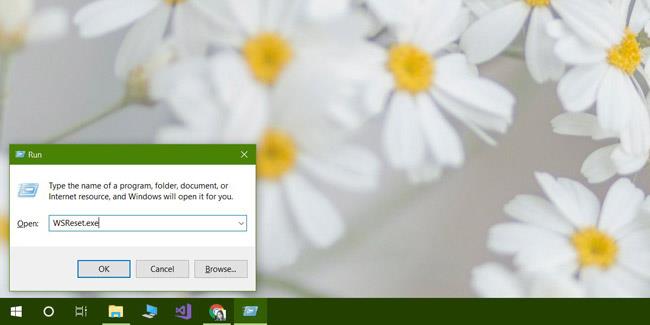
Skatiet norādījumus par lietojumprogrammas Windows Store atiestatīšanu operētājsistēmā Windows 10
Atinstalējiet un atkārtoti instalējiet lietojumprogrammu
Atveriet lietotni Iestatījumi un atveriet iestatījumu grupu Programmas . Programmu sarakstā atlasiet Microsoft Store un noklikšķiniet uz Papildu opcijas .

Nākamajā ekrānā ritiniet uz leju un noklikšķiniet uz pogas Atiestatīt . Tādējādi lietojumprogramma tiks atinstalēta un atkārtoti instalēta sistēmā. Lūdzu, veltiet laiku, lai to pabeigtu.
Izrakstieties no Microsoft veikala
Augšējā labajā stūrī noklikšķiniet uz sava profila sīktēla. Atlasiet opciju Izrakstīties . Tūlīt pēc tam lejupielādējiet lietotni, un tā lūgs jums pieteikties un ievadīt PIN un pēc tam paroli, lai pārbaudītu, vai tas tiešām esat jūs. Veicot šo darbību, tiks novērsta Refresh Loop kļūda, un pēc tam varat lejupielādēt lietotni.
Šī problēma var būt saistīta ar Windows 10 aprīļa atjauninājumu . Microsoft Store pirms dažām dienām darbojās normāli, un tad parādījās šī problēma. Iespējams, ka šī problēma parādīsies jebkurā citā Windows 10 versijā vai pat operētājsistēmā Windows 8/8.1. Viena no iepriekš minētajām metodēm var novērst šo problēmu.
Redzēt vairāk: